Monitorowanie w połączonym i niezwiązanym Internecieruch odgrywa integralną rolę dla administratorów sieci. Ponieważ różne wirusy, konie trojańskie, programy szpiegujące, złośliwe oprogramowanie i inne złośliwe zagrożenia mogą wyrządzić szkody na komputerze, zaleca się monitorowanie sieci. Na szczęście mamy do dyspozycji różne programy, które wykonują zadanie. Jednym z rozwiązań, na które natknąłem się jest Real Network Monitor. Aplikacja jest przenośna i monitorujeruch internetowy i wyświetla otrzymane lokalne adresy IP. Jest kompatybilny ze wszystkimi adapterami, w tym modemem, Bluetooth, LAN i połączeniami bezprzewodowymi. To fajne małe oprogramowanie pozwala przeglądać właściwości aktualnego adaptera, takie jak Szybkość pobierania, prędkość wysyłania, maksymalna prędkość pobierania, maksymalna prędkość wysyłania itp. Może to pomóc w rozwiązaniu problemu, jeśli zauważysz pewne nieprawidłowości w ruchu. Ponadto możesz przetestować swoje połączenie internetowe, wykonując test prędkości dla Szybkość bitów, prędkość bajtów i Czas oczekiwania na ping.
Interfejs jest podzielony na dwa panele. Lewy panel zawiera menu rozwijane do zmiany interfejsu; opcje obejmują LAN i Sieć bezprzewodowa adaptery, Loopback i Interfejs pseudo tunelowania Teredo i ISATAP (wewnętrzny protokół automatycznego adresowania tuneli) do przesyłania pakietów IPv5 między węzłami z dwoma stosami na górze sieci IPv4. Informacje o Typ, prędkość i Adres MAC wybranego interfejsu pokazano poniżej. W lewym dolnym rogu Szybkość pobierania, prędkość wysyłania, maks. Prędkość w dół, maks. Przyspieszenie, Pobrane dane, Przesłane dane, Łącznie pobrane i Łącznie przesłane dane są wyświetlane. Prawy panel pokazuje Adres IP otrzymanego interfejsu, interfejs i Czas; dane te są domyślnie aktualizowane co 5 sekund.

Kliknij Opcje u góry i wybierz Właściwości interfejsu aby zobaczyć Nazwa, adapter, adres IP, identyfikator, typ, prędkość, adres MAC, status połączenia i Adres DNS wybranego adaptera.
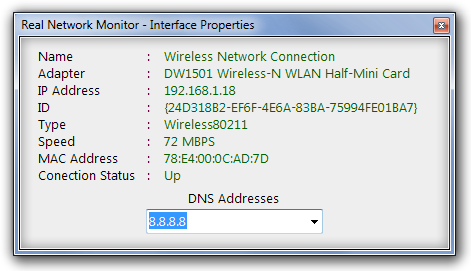
Wybierz Test prędkości u góry, aby przetestować swoje połączenie. Wybierz odpowiednią szybkość połączenia i kliknij Rozpocznij test porównawczy przycisk. Aplikacja przetestuje bieżący internet i połączenie oraz wyświetli je Szybkość bitów, prędkość bajtów i Czas oczekiwania na ping.
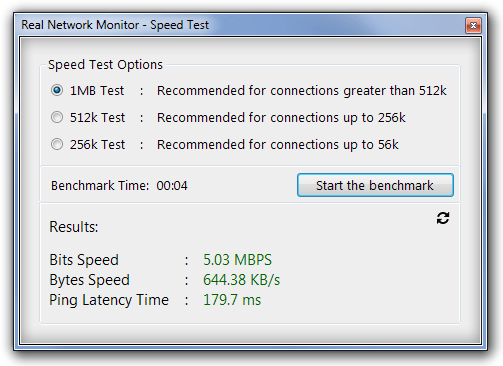
Podsumowując, nazwałbym Real Network Monitor świetnym darmowym narzędziem. Aplikacja działa na systemach Windows XP, Windows Vista i Windows 7.
Pobierz Real Network Monitor












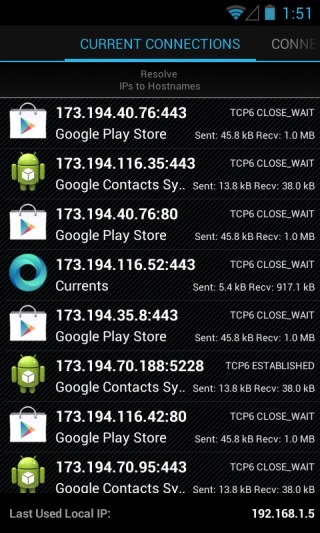
Komentarze